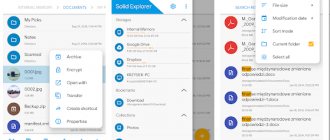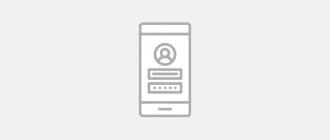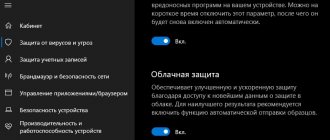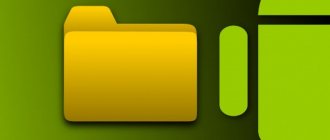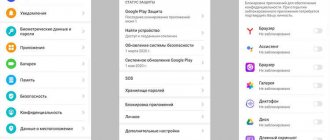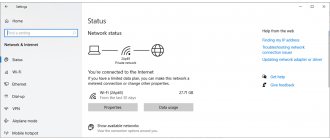В целях безопасности рекомендуется придумывать оригинальный пароль при каждой новой регистрации, ведь иначе злоумышленник, получив незаконный доступ к одному аккаунту, сумеет легко взломать и прочие. Запомнить массу разных логинов и паролей сложно, записать в блокнот – небезопасно, поэтому самым оптимальным вариантом разгрузить память выглядит использование специальных программ для хранения паролей. Достаточно запомнить всего один, главный пароль, чтобы получить доступ ко всем остальным.
LastPass
QR-Code
LastPass Password Manager
Developer: GoTo Group, Inc.
Price: Free
LastPass – известный облачный сервис для хранения паролей, разработанный одноименной компанией и доступный на компьютерных операционных системах Linux, Windows, OS X, в магазинах приложений Google Play, AppStore, Microsoft Store, а также в форме плагинов для основных браузеров, например, Mozilla Firefox и Google Chrome. Эта программа не только запоминает идентификационные данные, но и управляет ими: помогает владельцу сгенерировать новый пароль, меняет данные, если замечает попытку взлома, анализирует сложность и надежность паролей, следит, чтобы пароли от двух разных аккаунтов не были одинаковыми.
Ключевые преимущества LastPass:
- Двухфакторная аутентификация. Большинство сайтов требует ввести только логин и пароль – такая аутентификация называется однофакторной. Двухфакторная запрашивает у пользователя дополнительные данные (например, PIN, номер телефона, отпечатки пальцев), что является гарантией повышенной надежности. На двухфакторную аутентификацию перешли известные порталы Twitter, Amazon, Facebook, а с недавних пор и LastPass. Дополнительная защита паролей обеспечивается за счет Google Authenticator и YubiKey.
- Полноценная и качественная русификация.
- Широкий функционал. После обновления интерфейса LastPass в 2014 году сервис оказался дополнен рядом полезных дополнительных функций. Сейчас пользователь с помощью приложения может хранить документы, применять инструменты для автозаполнения форм интернет-магазинов, следить за изменениями кредитной истории.
LastPass считается бесплатной программой для хранения паролей, однако, для использования мобильной версии нужно приобрести премиум-аккаунт.
Официальный сайт: www.lastpass.com
Password Boss — хорошая цена и множество дополнительных опций
Password Boss — это интуитивно понятный инструмент управления паролями с множеством дополнительных опций — все эти функции отлично работают, но ему не хватает чего-то, что могло бы сделать Password Boss лучше, чем конкурирующие программы, такие как Dashlane или Keeper .
Password Boss имеет возможность безопасного обмена паролями, проверки 2FA, аудита надежности пароля и облачного хранилища.
У нас не было проблем с использованием всех функций Password Boss, но ни одна из них не произвела впечатления. Password Boss — хороший вариант для начинающих пользователей, которые ищут что-то многофункциональное.
Password Boss поставляется с бесплатным планом, который включает ограниченное хранилище паролей и ограниченное совместное использование (до 5 паролей). Планы Password Boss Premium и Families включают в себя все функции Password Boss, единственное различие между ними заключается в том, что план Premium предназначен для индивидуальных пользователей, а план Families включает до 5 пользователей.
Резюме:
Password Boss — это интуитивно понятный менеджер паролей с множеством опций. К сожалению, программа ничем не выделяется в этом списке. В конце концов, Password Boss позволяет обмениваться паролями и проверять их, предоставляет вам безопасный буфер обмена и многое другое. Вы можете попробовать программу с 30-дневным пробным периодом и 30-дневной гарантией возврата денег.
| Менеджер паролей | Встроенный генератор TOTP | Локальный буфер обмена | Зашифрованный буфер обмена | Бесплатный план | Отличительные особенности | Доступно на польском языке |
| 1. Dashlane | да | Нет | 1 ГБ | 1 устройство, 50 паролей | VPN, смена пароля в один клик, мониторинг темной сети | Нет |
| 2. RoboForm | Нет | да | Нет | 1 устройство, неограниченное количество паролей | Несколько шаблонов заполнения форм, безопасный обмен заметками | да |
| 3. NordPass | Нет | Нет | Нет | 1 устройство, неограниченное количество паролей | Шифрование XChaCha20, улучшенный интерфейс | Нет |
| 4. 1Password | да | да | 1 ГБ | Нет бесплатного плана | Режим путешествия, родительский контроль | Нет |
| 5. LastPass | да | Нет | 1 ГБ | Неограниченное количество устройств и паролей | Встроенная двухфакторная аутентификация, родительский контроль | Нет |
| 6. Хранитель | да | Нет | 10 ГБ | 1 устройство, неограниченное количество паролей | Зашифрованные сообщения, безопасный буфер обмена, мониторинг темной сети | да |
| 7. RememBear | да | Нет | Нет | 1 устройство, неограниченное количество паролей | Интуитивно понятный интерфейс, уникальные функции проверки | Нет |
| 8. Зафиксированный пароль. | Нет | да | Нет | Неограниченное количество устройств, неограниченное количество паролей | Облачная / локальная система резервного копирования, версия USB | да |
| 9. Bitwarden | да | да | 1 ГБ | Неограниченное количество устройств, неограниченное количество паролей | Открытый исходный код, встроенная проверка 2FA, доступная цена | да |
| 10. Энпасс | да | Да (только вариант) | Нет | 1 устройство, 25 паролей | Только локальный диск, варианты единовременной оплаты | Нет |
| 11. Истинный ключ | Нет | Нет | Нет | 1 устройство, 15 паролей | Виртуальный кошелек | да |
| 12. Password Boss | Нет | да | Нет | Нет бесплатного плана | Мониторинг даркнета | да |
Bitwarden
QR-Code
Bitwarden Менеджер паролей
Developer: Bitwarden Inc.
Price: Free
Популярный и полностью бесплатный менеджер паролей для Android, iOS, Windows, MacOS и Linux с открытым исходным кодом. Он хранит учетные данные в надежно зашифрованном хранилище, синхронизированном между всей пользовательской техникой. Перед отправкой в хранилище данные с устройства шифруются с помощью алгоритмов AES-256 и PBKDF SHA-256.
Программа не только предлагает клиенты для перечисленных выше ОС, но и имеет расширения для большинства популярных браузеров (Opera, Chrome, Mozilla, Microsoft Edge, Safari, Vivaldi, Brave, Tor Browser). Если вы не доверяете сторонним серверам и не желаете хранить на них свои данные, используйте собственный домашний сервер с установленной версией Bitwarden.
Достоинства Bitwarden:
- Распространение на безвозмездной основе. Клиенты программы для мобильных и десктопных ОС полностью бесплатны.
- Нет ограничений на количество сохраненных учетных данных.
- Проверка паролей. Программа может проверять, находятся ли ваши пароли в базах украденных данных и, если такие обнаружены, помечает их галочками.
- Хранение паролей, данных банковских карт, персональной информации, заметок.
- Импорт паролей из программ-аналогов.
- Автоматическое заполнение полей при входе в аккаунты.
- Двухфакторная идентификация.
- Интегрирование в браузеры с помощью расширений.
Недостатков у Bitwarden не обнаружено. Скачивайте программу на все ваши устройства и безопасно храните ваши данные.
Приложение распространяется полностью бесплатно, но имеет и платную Premium-подписку. Подключив ее, вы получите ряд интересных возможностей – 1 Гб памяти в хранилище (например, для размещения заметок), расширенную двухфакторную аутентификацию и приоритетную техническую поддержку.
Официальный сайт: www.bitwarden.com.
Другие способы хранения паролей и их безопасность
Если не пользоваться менеджером паролей, то можно воспользоваться чем-то другим:
- Хранить все доступы, данные банковских карт и тайные записи в текстовых файлах где-то в недрах жесткого диска. Это может защитить информацию от слишком любопытных глаз родственников и друзей, использующих ваш ПК, но не защитит от кибер-злоумышленников или вышедшего из строя жесткого диска.
- Записывать каждый пароль на листочке карандашом. Такой подход убережет от проблем, связанных с хранением кодов на ПК, но в ход пойдут домашние питомцы и дети, способные уничтожить листок, а также гости, способные заглянуть в ваши записи. Сделать этот метод надежнее поможет стальной сейф, подключенный к пульту отряда быстрого реагирования.
- Хранить пароли в голове. Пока что читать мысли нельзя, так что этот способ точно убережет от хакеров. Чтобы достать из вас пароль, придется воспользоваться паяльником или утюгом. И то не факт, что сработает. Правда, велика вероятность остаться без части «сохраненных» кодов, в частности, по мере взросления.
Естественно, это все ирония. Используйте менеджеры паролей. Защищайте свои данные в сети и относитесь серьезнее к конфиденциальной информации. В интернете слишком много плохих людей, чтобы чувствовать себя в нем комфортно.
aWallet Password Manager
QR-Code
aWallet Password Manager
Developer: Synpet
Price: Free
Популярный менеджер паролей для Android и iOS, доступный в виде бесплатной и профессиональной версии. На безвозмездной основе вы получаете безопасное хранение ваших логинов и паролей, сведений о банковских картах, учетных данных для онлайн-банкинга, интернет-аккаунтов и т.д. Вся информация удобно разделена на категории, предусмотрена функция поиска. Доступен редактор категорий, позволяющий добавлять ваши собственные разделы.
В приложении предусмотрены синхронизация зашифрованных данных с облачными хранилищами (Dropbox, Google Drive), резервное копирование и восстановление зашифрованных файлов с учетными данными на USB-носитель. Есть автоматическая блокировка с настройкой на определенный отрезок времени.
В профессиональной версии вы получаете генератор паролей и разблокировку приложения с помощью отпечатка пальца (Андроид 6 и новее), по лицу (Андроид 10 и новее), Face ID (iOS), Touch ID (iOS).
Достоинства aWallet Pasword Manager:
- Надежное хранение логинов, паролей и данных банковских карт.
- Шифрование с помощью алгоритмов AES и Blowfish.
- Синхронизация с облаком.
- Высокая степень защиты от атак методами полного перебора и перебора по словарю.
- Автоматическое уничтожение файла данных после того, как обнаружено определенное число (по выбору пользователя) неудачных попыток разблокировки.
- Резервное копирование данных и восстановление файлов с данными на USB-носитель.
- Простой и интуитивно понятный интерфейс.
Приложение полностью бесплатно и не содержит рекламы. Если вам нужен дополнительный функционал, купите премиум-версию.
Официальный сайт: www.awallet.org
Sticky Password — лучший тарифный план премиум-класса с локальным хранилищем данных
( премиум 2 210 руб/год)
Sticky Password — это базовый инструмент для управления паролями, который включает в себя несколько очень интересных функций, в том числе локальное хранилище данных и версию программы для USB.
Нам понравился тот факт, что Sticky Password позволяет вам выбирать, хотите ли вы хранить и сохранять свои данные в безопасном ящике Sticky Password или на своем собственном устройстве. Sticky Password использует 256-битное шифрование AES для защиты данных пользователей в облаке, что является лучшим вариантом для большинства людей, но чувствительные к безопасности пользователи также могут синхронизировать свою информацию между устройствами, используя локальную сеть.
Большой плюс в том, что Sticky Password предоставляет нам USB-версию своей программы, поэтому вы можете получить доступ к вашим логинам с любого компьютера (но только с Windows).
Sticky Password имеет бесплатную версию, которая включает неограниченное количество паролей на одном устройстве, двухэтапную проверку, безопасное сохранение заметок и версию для USB. Выбор плана Sticky Password Premium позволит вам получить доступ к программе на неограниченном количестве устройств и поделиться своими паролями. Кроме того, вы можете выбирать между облачным хранилищем или сохранением данных в локальном хранилище. В качестве бонуса Sticky Password жертвует часть своих премиальных аккаунтов в фонд защиты ламантинов.
Резюме:
Sticky Password содержит все самые важные функции, которые должна иметь программа управления паролями, плюс у вас есть некоторые уникальные опции, такие как локальное сохранение данных или версия программы для USB. Sticky Password Free также включает 30-дневную бесплатную версию Sticky Password Premium, и все платежи с помощью Sticky Password покрываются 30-дневной гарантией возврата денег (кроме того, каждая покупка премиум-аккаунта поддерживается организацией Save the Manatee Club. , который работает для защиты ламантинов!).
Kaspersky Password Manager
QR-Code
Менеджер паролей Kaspersky
Developer: Kaspersky Lab Switzerland
Price: Free
Этот популярный менеджер паролей создан Лабораторией Касперского, разработчиком известного антивирусного ПО. Он доступен на Android, iOS, Windows и Mac и предлагает надежное хранение ваших документов, банковских карт, учетных данных и другой информации. Благодаря синхронизации приложение обеспечивает быстрый доступ к вашим файлам, а функция автозаполнения форм помогает не тратить время на ввод информации в браузерах или приложениях при авторизации. Доступ к хранилищу данных защищен мастер-паролем или отпечатком пальца на мобильных устройствах.
Вся информация удобно сортируется по папкам. Сервис помогает создавать надежные пароли, предупреждает о дублированных или слабых комбинациях.
Достоинства Kaspersky Password Manager:
- Надежная защита логинов и паролей, данных банковских карт, личных файлов.
- К данным в хранилище нет доступа ни у кого, включая «Лабораторию Касперского».
- Защита данных мастер-паролем или отпечатком пальца.
- Автоматическое заполнение форм.
- Хранение данных по папкам, удобная систематизация и поиск.
- Генератор паролей.
- Импорт учетных записей, сохраненных в браузерах.
Kaspersky Password Manager – платный сервис, но познакомиться с ним можно бесплатно в пробной версии. Есть и бесплатная версия менеджера паролей, но в ней можно хранить до 15 активных записей.
Официальный сайт: www.kaspersky.ru/password-manager
Плюсы менеджеров паролей
Преимущества подобных приложений выливаются из причин, по которым их используют. Очевидно, что придумывать пароли самостоятельно сложно. Запомнить сотни доступов от разных сайтов, банков, приложений и сервисов невозможно. Их нужно где-то хранить. И многие почему-то предпочитают блокнот. Настоящий блокнот.
Менеджер создает безопасное и удобное хранилище для всех паролей. Более того, он сам эти пароли создает. Да еще так, чтобы их не мог подобрать ни человек, ни робот. Понятное дело, робот к вам в сумку за блокнотом не полезет, а вот люди могут.
Еще один плюс таких приложений – система поиска и сортировки. Если в блокноте записана пара десятков логинов, то в них уже сложно ориентироваться, а в менеджере все разложено по полочкам.
Ну и третье преимущество – тесная интеграция с устройствами и системами, которая позволяет автоматизировать процесс ввода и создания паролей. За вас все сделает соответствующее приложение. Это заметно упрощает жизнь и сокращает вероятность стать жертвой хакеров.
SafeInCloud
QR-Code
Менеджер Паролей SafeInCloud
Developer: SafeInCloud
Price: Free
Кроссплатформенный менеджер паролей для Android, iOS, Windows и Mac, установленный более чем 1 000 0000 пользователей. Он предлагает надежное шифрование ваших данных по стандарту AES-256 и облачную синхронизацию информации с Google Диском, Dropbox, OneDrive или личным сервером.
В сервисе есть продвинутый генератор паролей, создающий надежные случайные комбинации. Предусмотрена функция импорта данных из аналогичных программ или браузеров. Функция автоматического заполнения помогает быстро заполнять формы в веб-обозревателях и мобильных приложениях.
Достоинства SafeInCloud:
- Надежное хранение ваших учетных данных.
- Синхронизация с облаком.
- Генератор паролей.
- Приложение для умных часов, позволяющее хранить пин-коды и часто используемые пароли на вашем запястье.
- Импорт данных из браузеров или других менеджеров паролей.
- Вход в приложение на мобильном устройстве по отпечатку пальца, сетчатке, лицу.
- Темная тема.
- Кроссплатформенность
Познакомиться с менеджером паролей можно бесплатно в течение двух недель. Далее, если вы желаете получить доступ ко всем функциям, вы можете приобрести платную версию. В отличие от конкурентов, здесь вы совершаете разовый платеж, после чего навсегда получаете в свое распоряжение премиум-версию. У конкурентов же вам требуется покупать ежемесячную или годовую подписку.
Официальный сайт: www.safe-in-cloud.com
История вопроса
Два года назад, 21 октября 2008 года мобильная платформа Android перестала быть лишь виртуальной основой для разработчиков и вышла в реальный мир в образе коммуникатора T-Mobile G1 (HTC Dream). С момента первого выхода система претерпела множество изменений, как по качеству кода, так и по количеству возможностей, предоставляемых ей. Однако, как справедливо было замечено некоторыми хабровчанами, качество и популярность платформы зависят не только от интенсивности ее разработки и качества собственного кода, но и от приложений, которыми она позволяет пользоваться.
Кроме того, если вы любите обращать внимания на маленькие детали, то могли заметить, что Android, как операционная система, быстро приобрел большую популярность не только у простых пользователей, но также и у производителей мобильных устройств – ведь они достаточно быстро стали выпускать коммуникаторы бизнес-класса. Осторожно, много скриншотов!
Другие бесплатные и платные варианты, которые стоит рассмотреть
Bitwarden, LastPass и 1Password — надежные, доступные (или бесплатные) хранители паролей, и в опросе сотрудников BizzApps они были практически безупречны. Но если вы обнаружите, что ни один из трех рекомендуемых менеджеров паролей не работает так, как вы хотите, стоит рассмотреть несколько других приложений. Для всех них доступны бесплатные версии.
Ключевые качества программ
В Сети можно найти сотни подобных утилит. Одни разработчики верстают бесплатные продукты в формате «пробы пера», со скромным функционалом и обилием рекламы, тогда как другие предлагают платные, но вместе с тем серьёзные решения с расширенными возможностями.
Хорошие средства защиты информации должны иметь определённый минимум:
- Мастер-код. Это может быть слово или фраза, необходимая для доступа к менеджеру паролей и всех хранящихся в нём данных.
- Автозаполнение. Утилита в автоматическом порядке выставляет нужный пароль, как только появляется соответствующее поле на том или ином ресурсе.
- Перехват. При заполнении полей для входа, пин-кода карт и других личных данных программа перехватывает введённую информацию и сохраняет в своей базе.
- Анализ надёжности паролей. Утилита предлагает заменить слишком простые сочетания (12345, 987654 и т.п.) на более сложные в автоматическом порядке.
- Многофакторная авторизация (2FA/3FA). Функционал минимизирует вероятность несанкционированного доступа посредством оповещений по электронной почте, в СМС-сообщениях, Touch ID и/или Face ID.
Все остальные возможности, вроде синхронизации с другими устройствами, встроенного антивируса, экстренного доступа и прочего добавляют удобства утилитам, а их наличие остаётся на усмотрение пользователя.
Обзор
Список кандидатов, отобранных на рассмотрение:
При первом запуске KeePasDroid предлагает пользователю создать новую или открыть существующую базу хранения паролей:
KeePassDroid. Рис. 1. Создание/выбор БД для паролей.
Я запускал это приложение в первый раз, поэтому базу необходимо было создать:
KeePassDroid. Рис. 2. Ввод главного пароля.
Опционально, KeePassDroid предлагает использовать так же файл-ключ вместо пароля. Я редко использую файлы для авторизации (исключение составляют SSH-соединения), поэтому ввел обычный мастер-пароль.
Без дальнейших вопросов приложение показало мне список из двух групп с единственной кнопкой “Добавить группу”, что я и не преминул сделать:
KeePassDroid. Рис. 3. Список групп с созданной мной группой “Соцсети”.
К сожалению, сначала я не заметил, что значок группы выбирается при ее создании, а смена значка уже созданной группы в KeePassDroid не предусмотрена:
KeePassDroid обладает одной приятной возможностью — создание вложенных групп. Поэтому сортировка паролей и разделение их на группы и подгруппы ограничивается только полетом вашей фантазии:)
Итак, внутри возникшей группы “Cоцсети” я решил создать единственный элемент — сохранить пароль от моей учетной записи в Facebook. Это оказалось достаточно просто — внутри группы необходимо нажать кнопку “Добавить запись”, что я и сделал:
После добавления элемента группа выглядит следующим образом:
Внутри элемента вы можете увидеть введенную вами ранее информацию. Пароль отображается точками – в открытом виде вы не узнаете его даже при редактировании элемента. Вместо этого KeePassDroid предлагает вам скопировать пароль в буфер обмена, размещая это предложение в системной области уведомлений. Но почему-то, дважды По замечанию пользователя @pr0tey — в первой строчке приложение предлагает вам скопировать логин, во второй — пароль (Рис. 9).
| KeePassDroid. Рис. 10. Меню программы. | KeePassDroid. Рис. 11. Настройки. |
Меню программы (Рис. 10), по моему мнению, обладает достаточным и необходимым функционалом — поиск по существующим элементам, изменение мастер-пароля и настройки программы, которые чем-то напомнили мне настройки программы TrueCrypt (Рис. 11). KeePassDroid позволяется вам хранить или не хранить историю файла-ключей, время хранения в буфере обмена, скрывать или не скрывать пароль и так далее. В целом, мои впечатления от приложения — положительные.
B-Folders
Официальный сайт
Похоже, что создание базы данных при запуске приложений хранения секретной информации — это некий негласный стандарт среди разработчиков платформы Android
Приложение B-Folders не выбивается из этого стандарта, и при первом запуске пользователь видит стандартное предложение:
B-Folders. Рис. 1. Создание БД для паролей.
При создании базы пользователь имеет возможность указать место ее хранения (во внутренней памяти телефона, либо на SD-карте), задать пароль, а также указать время, через которое база данных будет закрыта, если не используется. Для ее открытия вам снова придется ввести пароль.
К сожалению, в момент создания БД B-Folders “порадовало” меня неприятным экраном, однако после перезапуска продолжило работу:
B-Folders. Рис. 2. Приложение неожиданно закрылось.
При первом запуске разработчики приложения уведомляют своих пользователей о новых возможностях программы с помощью всплывающего окна:
B-Folders. Рис. 3. Уведомление о новых возможностях.
В уведомлении говорится, что теперь в программе появилась возможность создавать базу данных на SD-карте, а также синхронизировать ее с помощью USB-кабеля, помимо ранее существующих способов сделать это через сеть. Лично я не люблю подобные уведомления и считаю, что список возможностей программы можно было просто вынести в раздел “справка” или подобный.
Создать новый элемент в B-Folders легко — необходимо нажать на кнопку “New Item”, после чего программа предоставит вам следующий выбор:
B-Folder. Рис. 4. Список создаваемых элементов.
Как всегда, я создаю папку (группу, категорию) “соцсети” (Рис. 5), внутри нее элемент “Login Password” (Рис. 6)
Так же как и KeePassDroid, B-Folders позволяет создавать элементы внутри других элементов, и, главное, вложенные папки. Таким образом, пользователь получает большую свободу в распределении своих элементов.
При работе с программой была выявлена странная особенность. B-Folders зачем-то закрывает базу данных паролей при нажатии на кнопки “Назад” или “Домой” и, таким образом, вам придется вводить мастер-пароль каждый раз, если вы просто захотите переключиться между B-Folders и браузером. По-моему — это не слишком удобно.
Заканчивая описание, скажу следующее. У B-Folders, есть сильная сторона — возможность синхронизации с настольным компьютером, однако, мне не слишком нравятся программы, которые хранят мои пароли и, при этом, имеют неконтролируемый доступ в Интернет.
В целом, впечатление положительные, но также хочется пожелать авторам, чтобы они сделали работу приложения более стабильной.
Handy Safe Pro
Официальный сайт
При первом запуске приложение честно предупреждает пользователя о том, что ему доступна полнофункциональная бесплатная версия сроком на 14 дней (рис. 1.)
| Handy Safe Pro. Рис. 1. Trial Предупреждение. | Handy Safe Pro. Рис. 2. Создание новой базы. |
Следующий шаг — по уже сложившейся традиции — создание базы данных для хранения секретной информации (Рис. 2.). После этой процедуры Handy Safe Pro показывает экран с предустановленным набором красивых папок, который, однако, меня не интересует — потому что я снова создаю папку “соцсети”, для того, чтобы разместить там элемент “Facebook”
При добавлении нового элемента в папку “соцсети” приложение показало очень скромный перечень из трех элементов — Карточка, Шаблон и Папка, однако затем:
Handy Safe Pro. Рис. 5. Наборы элементов.
О да! Разработчики предусмотрели для меня список самых популярных интернет-сервисов, среди которых большой и красивой иконкой выделялся мой любимый Facebook!
Заполнение информации об элементе напоминает ранее рассмотренные программы, но заполняемая информация не ограничивается фиксированным количеством полей – вы вольно добавить столько контактных данных, сколько захотите. Единственное, что мне показалось немного странным — для ввода пароля используется обычное текстовое поле, что все-же несколько странно для такого приложения.
Однако, в просмотре информации об элементе введенная информация предстает перед пользователем так, как нужно (рис. и раскрывается только после нажатия кнопки “Show Password” (рис. 9):
Просматривая подробную информацию, вы так же имеете возможность скопировать пароль в буфер обмена.
| Handy Safe Pro. Рис. 10. Меню программы. | Handy Safe Pro. Рис. 11. Настройки. |
Handy Safe Pro так же как и B-Folders имеет возможность синхронизации данных с настольным компьютером, однако, при этом ваши данные не будут передаваться через интернет.
Password Master
Официальный сайт
Password Master — пожалуй, самая странная из всех рассмотренных в этом обзоре программ.
Ну что ж, в семье не без урода кто-то все-таки должен был выделиться из толпы. Традиционное создание БД представлено вводом главного пароля, который может быть только комбинацией цифр. Лично я считаю это не слишком безопасным, однако, кому-то может понравиться упрощенный ввод информации для мобильного устройства. Кто знает… Другой странностью этого приложения явился экран, с просьбой указать свой главный почтовый ящик. Основная роль почтового ящика — возможность восстановления мастер-пароля, если вы вдруг забудете его. Конечно, это опять удобство в ущерб безопасности.
При создании элемента, Password Master, к сожалению, не предоставляет возможность создания собственных рубрик, поэтому элемент “Facebook” мне пришлось сделать как есть, назначив ему категорию “интернет”, вместо уже полюбившейся мне категории “соцсети”.
Запись пароля производится в обычном текстовом поле, после чего складывается впечатление, что разработчики этого программного продукта совсем уж наплевали на безопасность.
Внешний вид элементов зависит напрямую от выбранной рубрики:
Password Master. Рис. 5. Добавленный Facebook.
Настройки это приложения ничем не примечательны, поэтому останавливаться на них не буду. Впечатление от программы — весьма неоднозначные, хотя, возможно она понравится тем, кто любит совсем простой софт.
OI Safe
Официальный сайт
Работа с OI Safe похожа на работу с предыдущими приложениями – все начинается с ввода мастер-пароля (рис.1) и предупреждения о том, что необходимо сохранить ключ (рис. 2):
После принятия пользовательского соглашения в OI Safe, как и в KeePassDroid, пользователь видит список из двух предустановленных категорий — Buisness и Personal. К сожалению, я ошибся и решил создать элемент “Facebook” внутри категории Personal. Заметив ошибку, я отменил создание, однако OI Safe добавило в категорию пустой элемент (рис. 3,4):
Второй минус этого действия — невозможность назначить значки для элементов или рубрик.
Меню программы (рис. 4.), кажется весьма скромным, если не выбрать пункт “Еще” (рис. 7).
Настройки программы также напоминают KeePassDroid, и так же как и KeePassDroid — OI Safe не поддерживает синхронизацию данных пользователя с настольным компьютером.
Выводы
В нашем рейтинге представлены не все имеющиеся решения на рынке. Но они точно самые популярные и востребованные пользователями. У каждого из них есть свои достоинства и недостатки. Насколько они критичны для вас – решайте сами. Но то, что без использования менеджеров паролей в современном Вебе уже никак нельзя – это факт.
С одной стороны, всегда можно воспользоваться бесплатными штатными средствами операционной системы или браузера. Но зачастую они имеют урезанный функционал. Качественных альтернатив много, но они платные, причём, требуют не разовой покупки, а подписки (с регулярными списаниями).